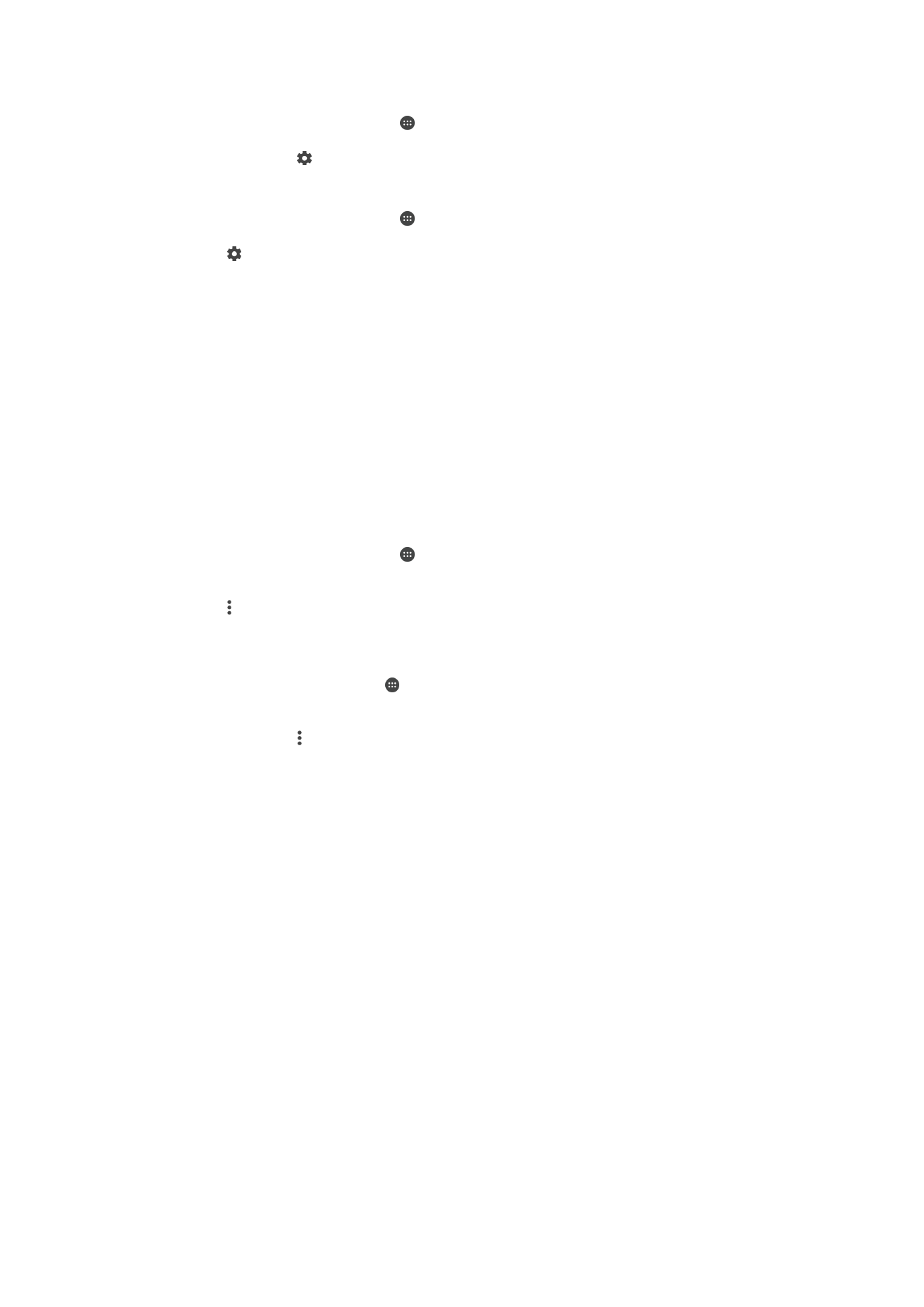
Μοιραστείτε τη σύνδεση δεδομένων κινητής τηλεφωνίας
Μπορείτε να μοιραστείτε τη σύνδεση δεδομένων κινητής τηλεφωνίας με άλλες συσκευές, με διάφορους
τρόπους:
•
Λειτουργία tethering USB – μοιραστείτε τη σύνδεση δεδομένων κινητής τηλεφωνίας με έναν υπολογιστή,
χρησιμοποιώντας ένα καλώδιο USB Type-C™.
•
Λειτουργία tethering Bluetooth® – μοιραστείτε τη σύνδεση δεδομένων κινητής τηλεφωνίας με έως και
τέσσερις άλλες συσκευές μέσω Bluetooth®.
•
Φορητό hotspot – μοιραστείτε τη σύνδεση δεδομένων κινητής τηλεφωνίας με έως και 10 συσκευές
ταυτόχρονα μέσω Wi-Fi, συμπεριλαμβανομένων συσκευών που υποστηρίζουν την τεχνολογία WPS.
54
Το παρόν αποτελεί μια προσαρμοσμένη μορφή αυτής της έκδοσης για το Internet. © Εκτυπώστε μόνο για ιδιωτική χρήση.
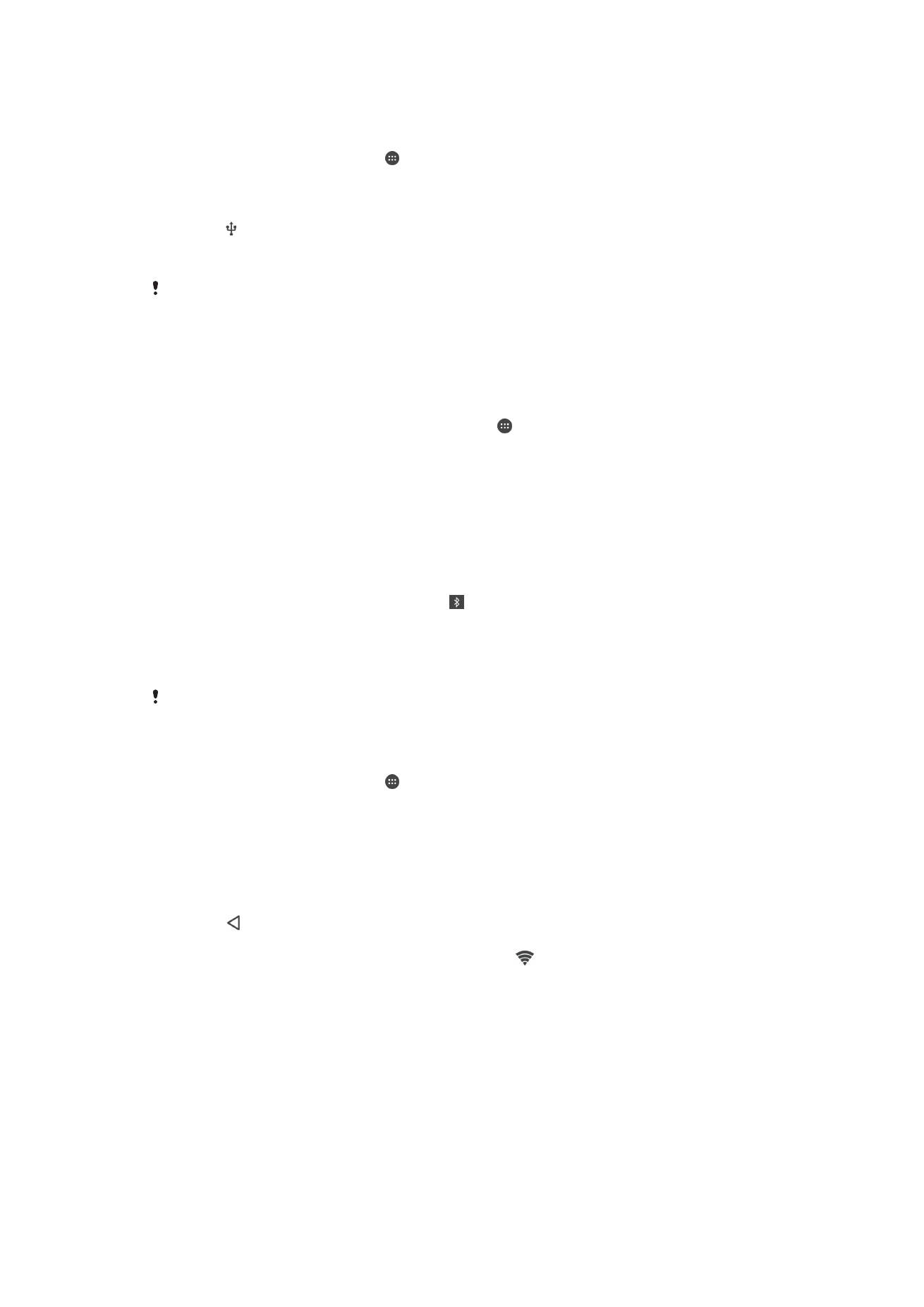
Για κοινή χρήση της σύνδεσης δεδομένων σας χρησιμοποιώντας ένα καλώδιο USB
1
Συνδέστε τη συσκευή σας με έναν υπολογιστή, χρησιμοποιώντας το καλώδιο USB που
συνόδευε τη συσκευή σας.
2
Από την Αρχική οθόνη, πατήστε .
3
Βρείτε και πατήστε τις επιλογές Ρυθμίσεις > Περισσότερα > Tethering & φορητ.
hotspot.
4
Πατήστε το ρυθμιστικό USB tethering και, στη συνέχεια, πατήστε ΟΚ αν σας ζητηθεί. Το
στοιχείο εμφανίζεται στη γραμμή κατάστασης όταν συνδεθείτε.
5
Για να διακόψετε την κοινή χρήση της σύνδεσης δεδομένων σας, πατήστε το ρυθμιστικό USB
tethering ή αποσυνδέστε το καλώδιο USB.
Δεν είναι δυνατή η ταυτόχρονη κοινή χρήση της σύνδεσης δεδομένων και της κάρτας SD της
συσκευής σας με χρήση καλωδίου USB.
Για να κάνετε κοινή χρήση της σύνδεσης δεδομένων κινητής τηλεφωνίας που
χρησιμοποιείτε με άλλη συσκευή Bluetooth®
1
Βεβαιωθείτε ότι η συσκευή σας και η άλλη συσκευή Bluetooth® είναι αντιστοιχισμένες μεταξύ
τους και ότι στη συσκευή σας είναι ενεργοποιημένη η κίνηση δεδομένων κινητής τηλεφωνίας.
2
Η συσκευή σας: Από την Αρχική οθόνη, πατήστε .
3
Βρείτε και πατήστε τις επιλογές Ρυθμίσεις > Περισσότερα > Tethering & φορητ.
hotspot και, στη συνέχεια, πατήστε το ρυθμιστικό Bluetooth tethering, για να
ενεργοποιήσετε τη λειτουργία.
4
Συσκευή Bluetooth®: Ρυθμίστε τη συσκευή έτσι ώστε να συνδέεται στο δίκτυο μέσω
Bluetooth®. Αν η συσκευή είναι υπολογιστής, ανατρέξτε στις σχετικές οδηγίες για να
ολοκληρωθεί η ρύθμιση. Αν η συσκευή εκτελεί λειτουργικό σύστημα Android™, πατήστε το
εικονίδιο ρυθμίσεων που βρίσκεται δίπλα από το όνομα της συσκευής με την οποία είναι
αντιστοιχισμένη, στην ενότητα Ρυθμίσεις > Bluetooth > Αντιστοιχισμένες συσκευές
και, στη συνέχεια, μαρκάρετε το πλαίσιο ελέγχου Πρόσβαση στο Διαδίκτυο.
5
Η συσκευή σας: Περιμένετε να εμφανιστεί το στη γραμμή κατάστασης. Μόλις εμφανιστεί, η
ρύθμιση έχει ολοκληρωθεί.
6
Για να διακόψετε την κοινή χρήση της σύνδεσης δεδομένων κινητής τηλεφωνίας, πατήστε ξανά
το ρυθμιστικό που βρίσκεται δίπλα στην επιλογή Bluetooth tethering, για να
απενεργοποιήσετε τη λειτουργία.
Η λειτουργία Bluetooth tethering απενεργοποιείται κάθε φορά που απενεργοποιείτε τη
συσκευή σας ή τη λειτουργία Bluetooth®.
Για να χρησιμοποιήσετε τη συσκευή σας ως φορητό Wi-Fi hotspot
1
Από την Αρχική οθόνη, πατήστε .
2
Βρείτε και πατήστε τις επιλογές Ρυθμίσεις > Περισσότερα > Tethering & φορητ.
hotspot.
3
Πατήστε τις επιλογές Ρυθμίσεις φορητού hotspot > Διαμόρφωση Wi-Fi hotspot.
4
Εισαγάγετε τα στοιχεία για το Όνομα δικτύου (SSID).
5
Για να επιλέξετε έναν τύπο ασφάλειας, πατήστε το πεδίο Ασφάλεια. Αν απαιτείται, εισαγάγετε
έναν κωδικό πρόσβασης.
6
Πατήστε Αποθήκευση.
7
Πατήστε και, στη συνέχεια, πατήστε το ρυθμιστικό Φορητό hotspot, για να
ενεργοποιήσετε τη λειτουργία.
8
Αν σας ζητηθεί, πατήστε ΟΚ για επιβεβαίωση. Το στοιχείο θα εμφανιστεί στη γραμμή
κατάστασης, μετά την ενεργοποίηση ενός φορητού Wi-Fi hotspot.
55
Το παρόν αποτελεί μια προσαρμοσμένη μορφή αυτής της έκδοσης για το Internet. © Εκτυπώστε μόνο για ιδιωτική χρήση.
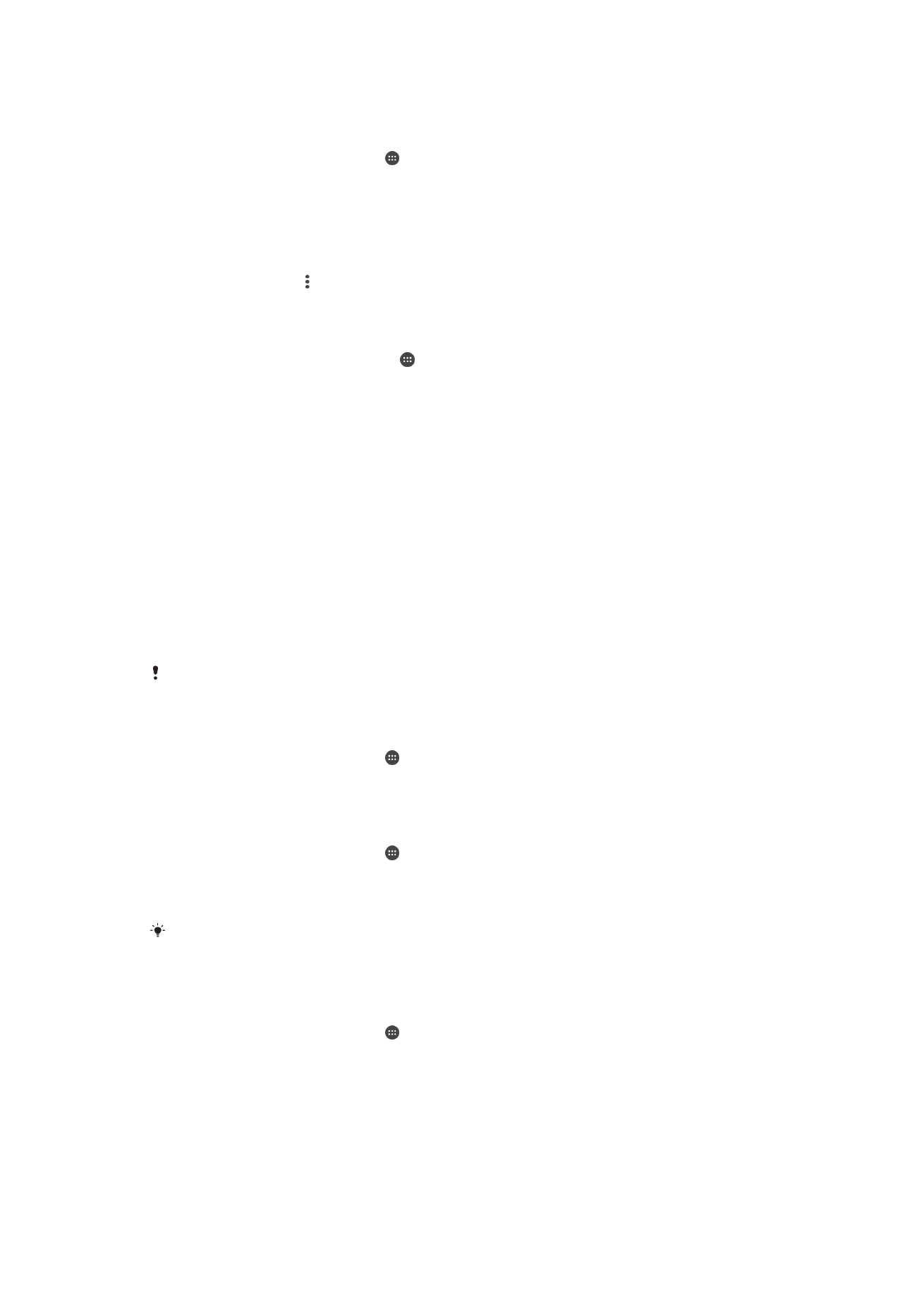
Για να επιτρέπετε σε μια συσκευή που υποστηρίζεται από WPS να χρησιμοποιεί τη
σύνδεση δεδομένων κινητής τηλεφωνίας σας
1
Βεβαιωθείτε ότι η συσκευή σας λειτουργεί ως φορητό hotspot.
2
Από την Αρχική οθόνη, πατήστε .
3
Βρείτε και πατήστε τις επιλογές Ρυθμίσεις > Περισσότερα > Tethering & φορητ.
hotspot > Ρυθμίσεις φορητού hotspot.
4
Στο στοιχείο Διαμόρφωση hotspot, βεβαιωθείτε ότι το φορητό hotspot διαθέτει ασφάλεια
με κωδικό πρόσβασης.
5
Ενεργοποιήστε την επιλογή Ανιχνεύσιμο, αν είναι απενεργοποιημένη.
6
Πατήστε Κουμπί Push WPS και, στη συνέχεια, ακολουθήστε τις σχετικές οδηγίες.
Εναλλακτικά, πατήστε > Εισαγ. κωδ. PIN WPS και, στη συνέχεια, καταχωρίστε το PIN
που εμφανίζεται στη συσκευή που υποστηρίζει WPS.
Για να μετονομάσετε ή να ασφαλίσετε το φορητό hotspot σας
1
Από την Αρχική οθόνη, πατήστε το .
2
Βρείτε και πατήστε τις επιλογές Ρυθμίσεις > Περισσότερα > Tethering & φορητ.
hotspot.
3
Πατήστε τις επιλογές Ρυθμίσεις φορητού hotspot > Διαμόρφωση Wi-Fi hotspot.
4
Εισαγάγετε το Όνομα δικτύου (SSID) για το δίκτυο.
5
Για να επιλέξετε έναν τύπο ασφάλειας, πατήστε το πεδίο Ασφάλεια.
6
Αν απαιτείται, εισαγάγετε έναν κωδικό πρόσβασης.
7
Πατήστε Αποθήκευση.